Reklāma
Kurš nāca pirmais: pārlūka cilnes vai pārlūka logi? Es nezinu, bet es darīt zina, kā turēt tos abus rindā.
Iepriekš mēs jums dažus parādījām neticami veidi, kā pārvaldīt cilnes pārlūkprogrammā Firefox 12 neticami noderīgi veidi, kā pārvaldīt vairākas cilnes pārlūkprogrammā FirefoxMums visiem ir nepieciešams paplašinājums (vai desmit!), Lai bez pūlēm sagremotu pārlūka cilnes iesniegšanai. Īpaši jūs, cilnes krāvējs. Lasīt vairāk . Tagad ir pienācis laiks apgūt cilnes pārvaldību pārlūkā Chrome. Apskatīsim, kas ir iespējams, neinstalējot vienu paplašinājumu. Mēs jums parādīsim īsinājumtaustiņu un peļu balstītu padomu kombināciju, kas cilņu apstrādi padarīs vieglāku, vienmērīgāku un varbūt pat patīkamu.
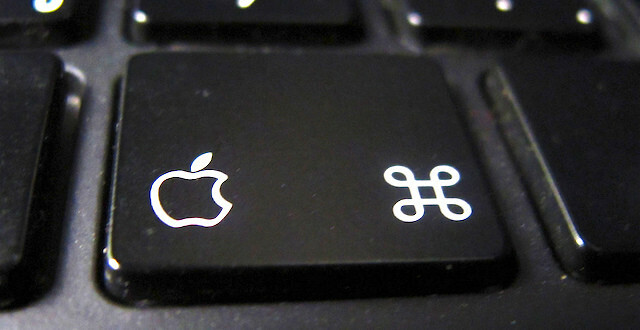
Atcerieties ja izmantojat Mac, jums būs jāaizstāj Ctrl ar Cmd un Alt ar Iespēja lai izmantotu īsinājumtaustiņus, par kuriem šeit diskutējam.
Cilņu atvēršana un aizvēršana
Sāksim ar visvienkāršākajām visām pārlūka darbībām: cilņu atvēršanu un aizvēršanu. Pārlūkā Chrome varat atvērt jaunu cilni, izmantojot
Ctrl + T un aizveriet pašreizējo cilni ar Ctrl + W. Cilņu aizvēršanai, Ctrl + F4 vai darbojas arī vidējs klikšķis ar peli. Saiti var vilkt un nomest aktīvajā cilnē, lai tur atvērtu tieši. Ja vēlaties atvērt saiti jaunā cilnē, velciet un nometiet to uz jebkuru vietu cilnes joslā.Ja vēlaties atvērt jaunu saiti tīmekļa lapā jaunā fona cilnē, tā vietā, lai apmeklētu tās konteksta izvēlni, nospiediet Ctrl + Enter. Pievienojot Maiņa atslēga t.i. Ctrl + Shift + Enter Tā vietā tiek atvērta saite jaunā priekšplāna cilnē. Lai atvērtu saiti jaunā logā, mēģiniet Shift + Enter. Jūtieties brīvi nomainīt Ievadiet taustiņu ar peles kreiso taustiņu šajos īsceļos.
Jūs varat programmējiet Chrome, lai atvērtu noteiktu cilņu kopu Kā atvērt vairākas specifiskas cilnes palaišanā pārlūkā ChromeJūs varat palielināt savu produktivitāti, konfigurējot pārlūku Chrome, lai tā palaistu noteiktu cilņu komplektu. Lasīt vairāk katrā palaišanas reizē, bet, ja vēlaties saglabāt tikai nedaudz cilnes, lai tās varētu ātri piekļūt, piespraudiet tās pārlūkam Chrome. Veiciet to katrai cilnei, izmantojot Piespraust cilni opcija no konteksta izvēlnes. Šim nav īsinājumtaustiņu. Bet vajadzētu būt, vai ne?
Šis ir veikls triks, ja vēlaties, lai universālā lodziņa meklēšanas rezultāti tiktu atvērti jaunā cilnē, nevis pašreizējā. Turiet Alt taustiņu pirms sit Ievadiet. Ta-da!
Slēgtas cilnes atkārtota atvēršana ir viena no manām iecienītākajām Chrome funkcijām. Bieži vien jūtas kā glābējs! https://t.co/quBJxm95yq
- janelofton (@jane_librarian) 2016. gada 23. februāris
Vai tika aizvērta cilne bez jēgas? Neuztraucieties. Ctrl + Shift + T to atdzīvinās. Turiet nospiestu šo saīsni līdz 10 reizēm, lai atgrieztu pēdējās aizvērtās cilnes pretējā secībā, kā jūs tās aizvērāt, t.i.

Ja dodat priekšroku peles klikšķiem, nevis taustiņsitieniem, ar peles labo pogu noklikšķiniet uz jebkuras cilnes, lai atrastu iespēju aizvērt cilnes un atkārtoti atvērt aizvērtās. Šajā konteksta izvēlnē atradīsit vairāk noderīgu iespēju, ieskaitot Aizveriet citas cilnes, Aizveriet cilnes pa labi, un Dublikāts.
Ja vēlaties paātrināt cilnes aizvēršanu, pārlūkā Chrome ir jums paredzēta eksperimentāla funkcija. To var iespējot, izmantojot hroms: // karogi. Meklēt Iespējot ātru cilnes / loga aizvēršanu (Padoms: izmantot Ctrl - F). Tas ir viens!
Kamēr veicat šīs izmaiņas, iespējams, vēlēsities iespējot šo citu funkciju: Iespējot bezsaistes automātiskās pārlādēšanas režīmu. Tas nodrošina, ka, ja jūsu pārlūkprogramma atjaunojas no neveiksmīga interneta savienojuma, jums katra cilne nav jāielādē manuāli. Pārlūks Chrome to izdara jūsu vietā pēc šī iestatījuma iespējošanas.
Ja vēlaties atkārtoti ielādēt tikai redzamās cilnes, izmēģiniet šo karodziņu: Tikai Automātiski atkārtoti ielādēt redzamās cilnes. Lai šīs izmaiņas stātos spēkā, jums būs jārestartē pārlūks Chrome.
Windows pārvaldīšana
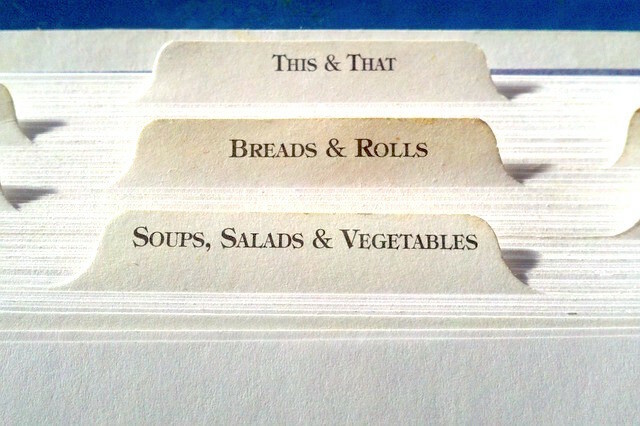
Mēs iesakām sadalīt tiešsaistes uzturēšanos atsevišķos (loģiskos) logos. Šādi izsekot jūsu cilnēm ir nedaudz vieglāk.
Lai atvērtu jaunu logu, viss, kas jums jādara, ir trāpīts Ctrl + N. Protams, jūs varat izvēlēties garāku ceļu un izmantot Fails> Jauns logs darīt to pašu. Ja vēlaties pārvietot cilni no esoša loga uz jaunu, vienkārši velciet to no pašreizējā loga. Pusceļā mainījies? Sist Esc un šī cilne atgriezīsies sākotnējā pozīcijā.
Lai pārvietotu virkni cilņu uz jaunu logu, vispirms turiet Maiņa taustiņu, pirms tos atlasāt pa vienam. Tagad visu komplektu izvelciet no pašreizējā loga.
Ja bieži izmantojat Chrome inkognito režīmu, iegaumējiet saīsni Ctrl + Shift + N ātri atvērt jaunu inkognito logu (un atcerieties to, dodoties inkognito režīmā tiešsaistē 4 lietas, kas jāpatur prātā, dodoties tiešsaistē inkognito režīmāInkognito režīms (vai privāta pārlūkošana kopumā) var nebūt tik drošs, kā jūs domājat. Šeit ir dažas svarīgas lietas, kas jāpatur prātā, pirms nākamās reizes to darāt. Lasīt vairāk ). Inkognito režīms ir lieliski piemērots tādiem uzdevumiem kā iepirkšanās laikā atrast lētākus piedāvājumus Ne tikai porno: citi lietojumi privātai pārlūkošanaiPrivātās pārlūkošanas režīmam ir daudz citu vārdu, tostarp “inkognito režīms” pārlūkā Chrome un “InPrivate pārlūkošana” pārlūkprogrammā Internet Explorer. Daži cilvēki privātas pārlūkošanas režīmu dēvē par "porno režīmu", bet tas nav paredzēts tikai pornogrāfijas atkarīgajiem. To var ... Lasīt vairāk , pieteikšanās kontos aizņemtā datorā un vairāku kuponu izdrukāšana.
Vienkārša cilnes pārslēgšana
Varat pārvietoties pa Chrome cilnēm uz priekšu, izmantojot Ctrl + Tab vai atpakaļgaitā ar Ctrl + Shift + Tab. Mac lietotāji, klausieties! Lai izmantotu šos cilnes pārslēgšanas saīsnes, jums būs jāpaliek pie Ctrl taustiņu pat OS X tā vietā, lai pārslēgtos uz Cmd atslēga.
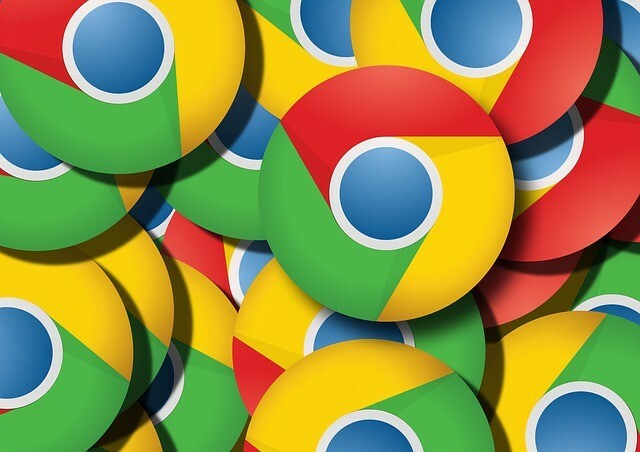
Starp citu, ja izmantojat Windows, varat arī izmantot Ctrl + Pg dn lai pārslēgtos uz nākamo cilni un Ctrl + Pg uz augšu lai pārslēgtos uz iepriekšējo cilni. Un Mac lietotāji var arī izmantot Cmd + Opcija + bultiņa pa labi / pa kreisi pārvietoties pa cilnēm. Kā gaidīts, izmantojot īsceļa labo bultiņu, jūs nokļūsit nākamajā cilnē, un, izmantojot kreiso, jūs nokļūsit iepriekšējā cilnē.
Vai zināji, ka vari trāpīt Ctrl + 1 lai pārslēgtos uz pirmo cilni, Ctrl + 2 iet otro cilni utt? Tas darbojas līdz astoņām cilnēm, t.i., līdz Ctrl + 8. Tur ir uzdevums, kas uzticēts Ctrl + 9. Tas vienmēr aizved uz labākajā labajā pusē esošo logu. Nav svarīgi, vai jums ir atvērtas piecas cilnes vai simts. Ctrl + 9 vienmēr aizvedīs uz pirmo cilni labajā pusē.
Cilņu klusināšanas funkcija
Pašlaik pārlūkā Chrome ir atvērtas 54 cilnes.
UN NEVARU ATRAST VIENU SPĒLĒJOŠO MŪZIKU! AAAAAGHAGHAGH
- Maikls Hērsts (@DJShenny) 2016. gada 16. februāris
Web lapās iegulta audio un video satura automātiska atskaņošana nevar daudz paveikt, bet vismaz to var izslēgt, izslēdzot to. Web lietotāji tik ļoti vēlējās izslēgt cilnes, ka lielākā daļa no labākajiem pārlūkiem ir devuši savu vēlmi un pievienojuši to kā vietējo funkciju. Bet Chrome tur nokļuva pirmais Es ienīstu Google Chrome, bet esmu tajā ieslodzīts. Lūk, kāpēcPārlūkprogrammā Chrome vs. Firefox karš, es strādāju ar Google lietotājiem. Bet es negribu. Chrome ir mans izvēlētais pārlūks, jo tajā ir funkcijas, bez kurām nevaru dzīvot. Lasīt vairāk .

Pārlūks Chrome, kā arī pārlūkprogrammas, piemēram, Safari un Firefox, ļauj izslēgt jebkuru cilni, izmantojot cilnes labo peles taustiņu vai konteksta izvēlni. Arī cilnēs, kurās tiek atskaņota audio / video, redzēsit nelielu skaļuma ikonu. Safari un Firefox, noklikšķinot uz šīs ikonas jebkurā cilnē, tiek izslēgta šī cilne. Tas nedarbosies pārlūkā Chrome ja vien jūs ejat uz hroms: // karogi, iestatiet Iespējot cilnes audio izslēgšanas lietotāja interfeisa vadību atzīmējiet kā iespējotu un atsākiet pārlūka Chrome darbību.
Cilņu pārtraukšana
Google strādā pie cilnes atmešanas funkcijas, kas ir tās labošanas daļa atmiņas problēmas pārlūkā Chrome Tas ir tas, kā Google novērš Chrome atmiņas problēmas un atmet cilnesPārlūks Google Chrome ir tik lēns un kaitinošs. Taisnība? Google tagad sāk veikt lielas izmaiņas pārlūkprogrammā, kas novērš atmiņas problēmas un aktīvi atmet neizmantotās cilnes. Lasīt vairāk . Varat izmēģināt šo funkciju uzreiz, iestatot Iespējot cilnes atmešanu karogs iekšā hroms: // karogi. Kad esat to izdarījis un no jauna palaidis pārlūku Chrome, tas “iznīcinās” neaktīvās cilnes, lai ietaupītu atmiņā, bet tās saglabās cilnes joslā. Jūs varat atkārtoti ielādēt šīs atmestās cilnes ar vienu klikšķi.
Pastāv noteikta prioritātes secība, kurā pārlūks Chrome atmet cilnes. Iekšējās lappuses, piemēram, grāmatzīmes, ir pirmās. Piespraustās un aktīvās cilnes ir pēdējās, un tas notiek tikai tad, kad darbojas tiešām maz atmiņas.
Cilnes atmešana ir tikai viena no slēptos Chrome iestatījumus 10 paslēptie Chrome iestatījumi, kas jums jāmainaPārlūka Chrome iestatījumos ir vairāk nekā pamata piezīmēs, kuras veicāt, pirmo reizi iestatot pārlūku. Paskatīsimies, kas ar to saistīts. Lasīt vairāk ka jūs varat eksperimentēt.
Grāmatzīmju pievienošana visām atvērtām cilnēm vienā piegājienā
Pārlūkprogramma Chrome izskatās pēc manām smadzenēm ar visām šīm cilnēm, kuras es atvēru. pic.twitter.com/ckATMpcKQj
- M19RCH (@Comanda_x) 2016. gada 16. februāris
Dažreiz atbrīvošanās no atvērtām cilnēm un sākšana ar pavisam jaunu cilni ir vistiešākais veids, kā atgūt daļu brīvas vietas un sākt elpot no jauna.
Lai saglabātu tos vēl vienu dienu, jums nav jāzaudē neviena no jūsu noderīgajām atvērtajām cilnēm vai pat jāpievieno tām grāmatzīme. Iemetiet visu paketi vienā mapē grāmatzīmēs un pēc pāris klikšķiem to atjaunojiet, kad esat gatavs vēlreiz izskatīt visas šīs cilnes.
Lai visas atvērtās cilnes pievienotu grāmatzīmēm vienā kadrā, ar peles labo pogu noklikšķiniet uz jebkuras cilnes un noklikšķiniet uz Grāmatzīmēt visas cilnes... konteksta izvēlnē, lai visas šīs cilnes saglabātu jaunā, atvēlētā mapē. Kad vēlaties tos atkal atvērt, ar peles labo pogu noklikšķiniet uz mapes un varēsit izvēlēties, vai tos visus atvērt pašreizējā logā vai jaunā logā.
Ir pienācis laiks apkopot
jautrs fakts: ja mobilajā hromā ir atvērtas vairāk nekā 99 cilnes, cilņu skaits parāda tikai ': D'
saistītās ziņās man varētu būt neliela problēma
- šī sheila persona (@sheilamakegames) 2016. gada 24. februāris
Chrome iebūvētās cilņu pārvaldības funkcijas ir laba vieta, kur sākt kontrolēt cilnes. Pat ja jums ir atvērts smieklīgs skaits to, jūs joprojām cerat uz jums, ja vien turaties pie dažiem labiem ieradumiem, kas saistīti ar cilnēm. Un ne tikai pārlūkā Chrome, bet arī jebkura pārlūks.
Vai ātrai pārlūkošanai izmantojat peli vai tastatūru? Uz kuriem īsceļiem jūs paļaujaties, lai pārvietotos un manipulētu ar Chrome cilnēm ar šķēru ātrumu? Dalieties ar saviem iecienītākajiem komentāros!
Attēlu kredīti: burvis veic triks Andrejs_Popovs, izmantojot Shutterstock, anitakharts caur Comfightkopija, mediapinta caur Comfightkopija
Pirms koncentrēties uz tehnoloģijām un rakstīšanu, Akshata apmācīja manuālo testēšanu, animāciju un UX dizainu. Tas apvienoja divas no viņas iecienītākajām aktivitātēm - sistēmu izpratnes un žargona vienkāršošanu. Vietnē MakeUseOf Akshata raksta par labāko no jūsu Apple ierīcēm.